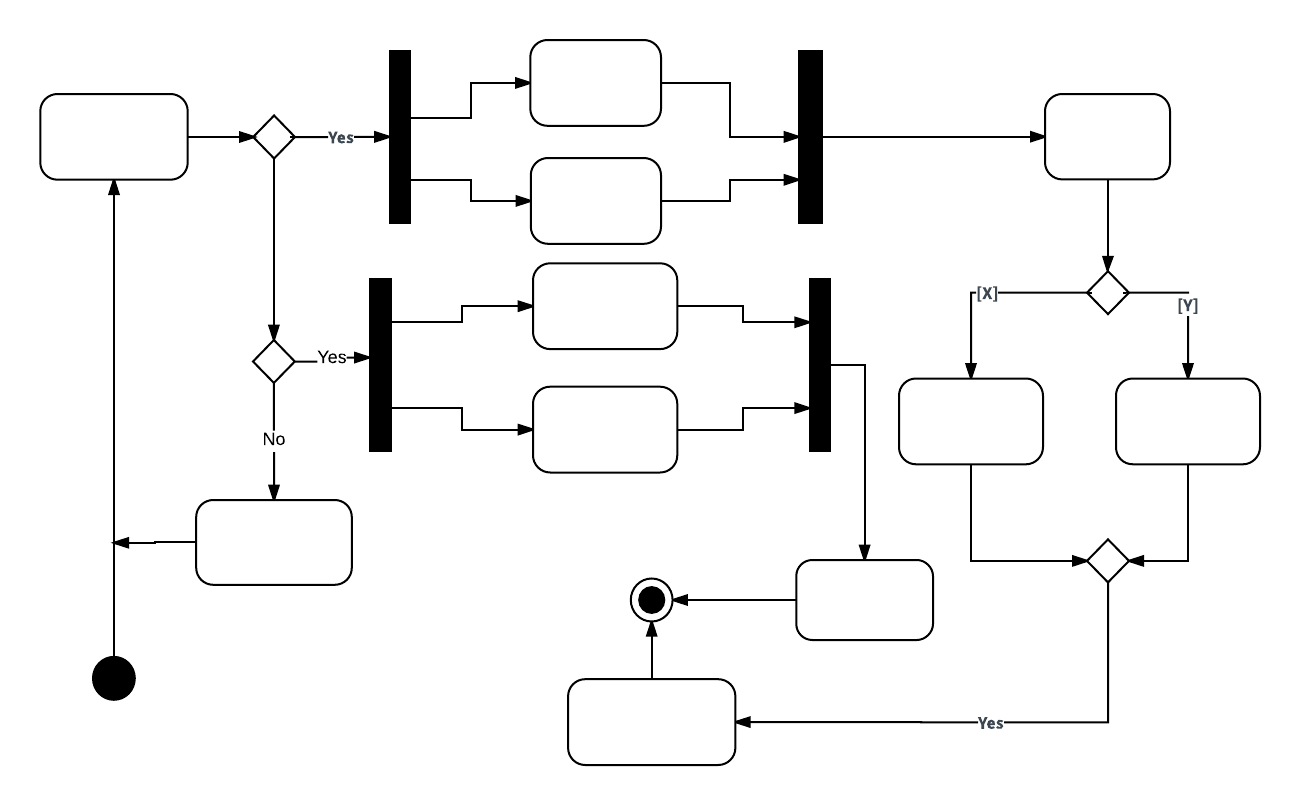UML は、ソフトウェアのシステムを視覚化し、記録する上で非常に有用ですが、UML に詳しくない人にとって、その用語はとっつきやすいものとは言えません。アクティビティ図とは、本質的に、システムにより実行されるアクティビティを示すフローチャートです。このガイドでは、UML 作図ツールを初めて使用するユーザーにも役立つ内容をご紹介しています。
この記事を読むのに必要な時間 : 3 分
UML図の作成には、ぜひ Lucidchart を試してみましょう。素早く、簡単に使えて、完全に無料です。
UMLアクティビティ図とは?
統一モデリング言語(UML)には、構造図、相互作用図、行動図など、副次的な図がいくつか含まれます。アクティビティ図は、ユースケース図やステートマシン図と同様にモデル化される対象のシステムで起こるべき内容を記述するため、行動図の一種と見なされています。
利害関係者はそれぞれ管理すべき問題を多数抱えているため、明快かつ簡潔な情報伝達が非常に重要となります。現在中学生にも教えられているアクティビティ図は、組織の運営や開発を担当するメンバーが集まり、同じプロセスや行動を理解する上で有用です。アクティビティ図の作成は、フローの手順の開始、終了、統合、受信などを表すものを含め、一連の特別な記号を使って行います。このガイドでは、UMLアクティビティ図の書き方をわかりやすくご紹介しています。
アクティビティ図とフローチャートの違い
アクティビティ図とフローチャートは両方プロセスや手順を可視化するためのツールでかん違されやすいすが、異なる特性を持っています。アクティビティ図��は、主にシステムの動作や機能を抽象的に示すために用いられ、高レベルの流れを示すことが一般的です。一方、フローチャートはより広範な用途に適用され、具体的なステップや条件分岐を詳細に示すことが可能です。それぞれのツールは、ソフトウェア開発やビジネスプロセスの設計など異なる文脈で使用され、目的や表現したい内容に応じて選択されます。
フローチャートについてもっと知りたい場合はこちらをチェックしてみてください。
アクティビティ図のメリット
アクティビティ図からユーザーが得られるメリットは、多種多様です。以下のような目的にアクティビティ図を用いることができます。
-
アルゴリズムのロジックを示す。
-
UML ユースケースで実行される手順を説明する。
-
ユーザーとシステムの間の業務プロセスやワークフローを図示する。
-
複雑なユースケースを明確化し、プロセスの簡素化と改善を行う。
-
メソッド、関数、操作などのソフトウェアアーキテクチャの要素をモデル化する。
アクティビティ図の基本要素
アクティビティ図の作成を開始する前に、まずその仕組みを理解する必要があります。アクティビティ図の一般的な構成要素には、以下の内容が含まれます。
-
アクション: ユーザーまたはソフトウェアが所定のタスクを実行するアクティビティの手順を指します。Lucidchart では、アクションは角丸の長方形で示されます。
-
判断ノード: フロー内の条件分岐を意味し、ひし形で示されます。単一の入力と複数の出力を含みます。
-
制御フロー: コネクターの別名で、図内の手順間のフローを示します。
-
開始ノード: アクティビティの開始を意味し、黒い丸で示されます。
-
終了ノード: アクティビティの最終段階を意味し、白い枠付きの黒い丸で示されます。
UML図の作成には、ぜひ Lucidchart を試してみましょう。素早く、簡単に使えて、完全に無料です。
UML図 を作成アクティビティ図の記号一覧
アクティビティ図の大半で目にする最も一般的な図形と記号は以下の通りです。
| 記号 | 氏名 | 説明 |
|---|---|---|
 | 開始記号 |
アクティビティ図におけるプロセスやワークフローの開始を示します。単体でも使用できますし、開始地点を示すノート記号と一緒に使用することもできます。 |
 | アクティビティ |
モデル化されたプロセスを構成するアクティビティを示します。図形内に簡単な説明を含む、アクティビティ図の基盤となる記号です。 |
 | コネクター |
アクティビティの方向性のあるフローや管理フローを示します。受信方向の矢印はアクティビティの手順開始を示します。手順が完了すると、そのフローは発信方向の矢印へと続きます。 |
 | ジョイン/同期バー |
平行で行われる2つのアクティビティを統合し、一度に1つのアクティビティのみが発生するフローへ遷移させます。垂直または水平の太い実線で示されます。 |
 | フォーク |
単一のアクティビティを平行で行われる2つのアクティビティへ分割します。ジョインから発生する複数の矢印線で示されます。 |
 | 判断 |
判断を示します。ユーザーから閲覧可能なオプションと条件テキストを含む分岐パスを2つ以上作る必要があります。フレームやコンテナーとして動作するさまざまなフローの分岐または統合を表す記号です。 |
 | メモ |
図の作成者や共同編集者が、図に収まらない追加のメッセージを伝達するために使用します。より詳細な説明や仕様などをメモとして残すことができます。 |
 | シグナルの送信 |
受信対象となるアクティビティへのシグナルの送信を示します。 |
 | シグナルの受信 |
イベントの受信を示します。イベントの受信後に、このアクションに起因するフローが完了となります。 |
 | 浅い履歴擬似状態 |
最後のアクティブな状態へ�戻る遷移を示します。 |
 | オプションループ |
オプションループシンボル内で反復的なシーケンスをモデル化することができます。 |
 | フロー終了 |
特定のプロセスフローの終了を表します。あるアクティビティのすべてのフローの終了を示すものとしては使用しません。すべてのフローの終了を示す場合には、最終状態記号を用います。フロー終了記号は、単一のアクティビティのフローの1つのプロセス終了時に使用します。 |
 | 条件テキスト |
アクティビティのフローがその方向に分岐する条件を示すために判断マーカーの横に配置します。 |
 | 最終状態 |
アクティビティの最終状態を表し、プロセスのすべてのフローの完了を示します。 |
アクティビティ図の例
UMLアクティビティ図を使えば、分かりやすい方法で業務フローを図式化することができます。以下では、UML アクティビティ図の作成時に参考となる例を2点紹介しています。
ログインページを示すアクティビティ図の例
メールチェック、オンラインでの銀行や証券口座管理、服の注文など、オンラインでの手続きには、ウェブサイトへのログインが必要となることがよくあります。このアクティビティ図では、ユーザー名とパスワードの入力からシステムへのログイン完了まで、ウェブサイトへのログインプロセスを示しています。アクティビティ、判断、ノートのそれぞれに、コンテナーとなる別々の図形を使用しています。Lucidchart は、アクティビティ図、ユースケース図やコンポーネント図をはじめ、あらゆる種類の UML フローチャートの作成に最適なツールです。Lucidchart のエディター内共同編集ツールや即座にウェブで公開できる機能で、システムの機能性をデモンストレーションするのも自在です。
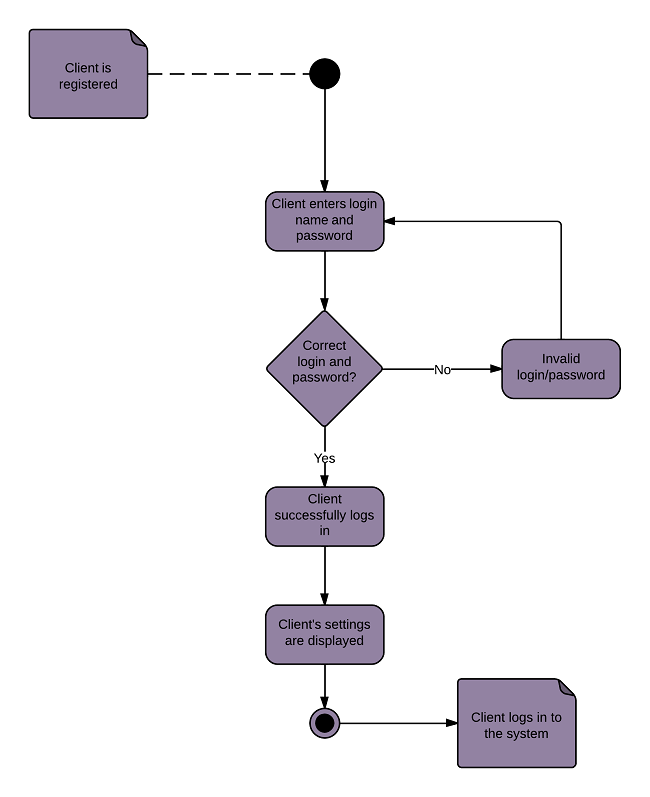
銀行システムを示すアクティビティ図の例
この図では、銀行口座からの現金の引出または口座への現金の預入のプロセスを示しています。UML でワークフローを視覚的に表現するメリットは、入出金をひとつの図で表現できる点にあります。アクティビティ図の作成に Lucidchart を利用すれば、プロ向けの書体や色を使ってテンプレートをカスタマイズすることが可能です。セキュアなクラウドベースのストレージで、文書を紛失する心配もなくなります。
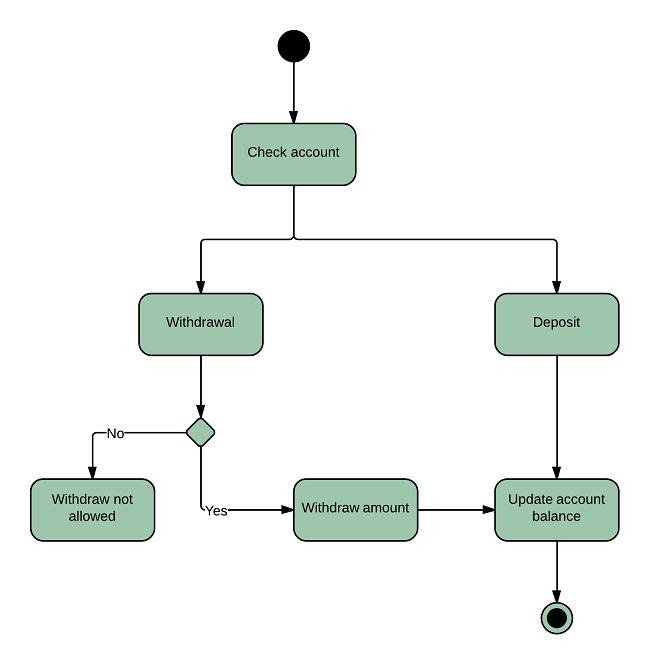
アクティビティ図の書き方
Lucidchart では、驚くほど簡単にゼロからアクティビティ図を作成することができます。書き方は以下の手順で行います。
-
空白の文書を開くか、またはテンプレートを使って作成を開始します。
-
エディターの左側の [図形] をクリックし、図形ライブラリマネージャーを開きます。[UML] をクリックして UML 図形ライブラリすべて (または [UML 状態/アクティビティ] のみ) を追加し、[保存] をクリックします。
-
追加した図形ライブラリから、使用したい記号を、ツールボックスを使用してキャンバスへドラッグします。
-
その後、図形の間に線を描画し、プロセスフローをモデル化します。
Lucidchart では、あらゆる要素のサイズやスタイルを簡単に変更することができます。SVG 図形や Visio ファイルをインポートしてのカスタマイズも可能です。UML でアクティビティ図を作成する方法を紹介したこのガイドで詳細をご覧ください。 UML についての詳細は、チュートリアル「UML とは?」をチェックしてみましょう。